Depuis environ deux ans, Microsoft Teams propose la fonctionnalité de floutage de l’arrière-plan lors des appels vidéo. Désormais, il est possible de choisir un arrière-plan virtuel ou de télécharger une image personnalisée. Voici la marche à suivre.
Choisir un arrière-plan pré-intégré dans Microsoft Teams
Pour modifier votre arrière-plan en sélectionnant une des images proposées, il faut cliquer sur l’icône des trois points, présente pendant un appel vidéo sur Microsoft Teams. Ensuite, choisissez « Afficher les effets d’arrière-plan » pour accéder au panneau de configuration des arrière-plans.
Après avoir cliqué sur l’image souhaitée, validez votre choix en cliquant sur le bouton « Appliquer ».
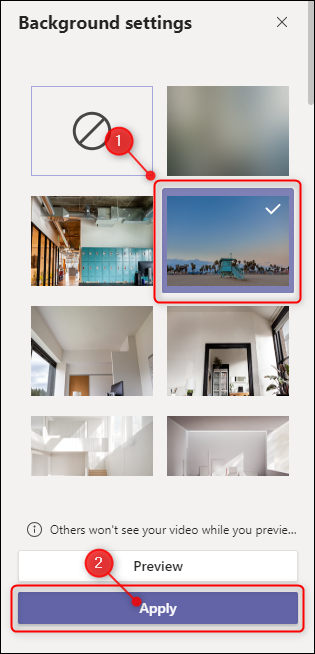
C’est aussi simple que cela. Dès votre prochain appel sur Teams, l’image sélectionnée sera utilisée comme arrière-plan virtuel.
Ajouter un arrière-plan personnalisé dans Microsoft Teams
Suite à la publication de ce guide, Microsoft a mis à disposition une option officielle et intuitive pour l’ajout d’images personnalisées comme arrière-plan dans Teams. Plutôt que de suivre des étapes complexes, un bouton « Ajouter nouveau » situé en haut du menu « Paramètres d’arrière-plan » vous permet de télécharger directement votre image.
Méthode initiale pour insérer des arrière-plans personnalisés
Le principe pour utiliser un arrière-plan personnel reste le même, à la différence que l’image doit être placée dans un dossier spécifique.
Sous Windows, ouvrez l’Explorateur de fichiers et allez dans le répertoire suivant : %Appdata%/Microsoft/Teams/Backgrounds/Uploads. Si vous êtes sur Mac, le chemin est : ~Library/Application Support/Microsoft/Teams/Backgrounds.
Localisez l’image de votre choix, une image inspirée de Star Wars par exemple, et copiez-la dans ce dossier.
Retournez ensuite dans l’application Microsoft Teams, fermez le panneau « Paramètres d’arrière-plan » si celui-ci est ouvert, cliquez sur l’icône des trois points durant un appel vidéo, puis choisissez « Afficher les effets d’arrière-plan ».
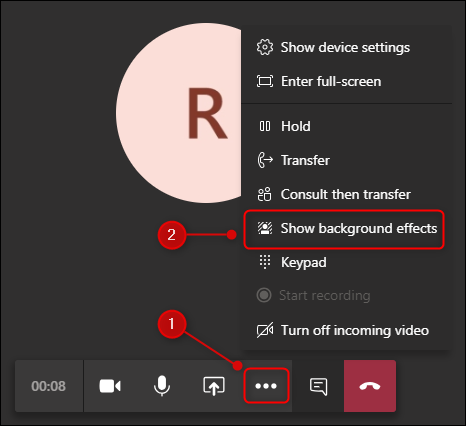
Votre image personnalisée se trouvera en bas du panneau. Sélectionnez-la et cliquez sur « Appliquer ».
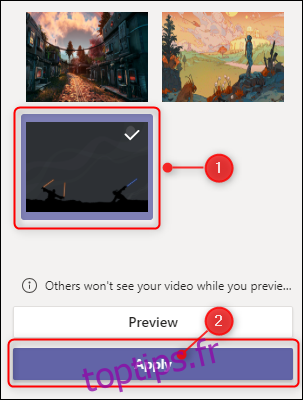
Il est possible d’ajouter autant d’arrière-plans personnalisés que vous le souhaitez et d’alterner entre eux pendant les appels. Votre sélection ne sera pas conservée d’un appel à l’autre, vous devrez donc définir votre arrière-plan à chaque nouvelle conversation.